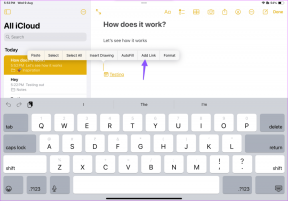फायर टीवी स्टिक पर फ्री स्टोरेज के 3 बेहतरीन तरीके
अनेक वस्तुओं का संग्रह / / November 29, 2021
डिफ़ॉल्ट रूप से, नया फायर टीवी स्टिक या फायर टीवी स्टिक 4K 8GB की इंटरनल स्टोरेज के साथ आता है। उस 8GB बिल्ट-इन स्टोरेज में से, केवल 5-6GB ही ऐप इंस्टॉलेशन, फ़ाइल डाउनलोड और अन्य गतिविधियों के लिए उपयोगकर्ताओं के लिए उपलब्ध है। जब स्ट्रीमिंग स्टिक का संग्रहण कम हो जाता है, तो आपके पास हो सकता है नए ऐप्स इंस्टॉल करने में समस्या. इस गाइड में, हम आपको फायर टीवी स्टिक पर स्टोरेज स्पेस खाली करने के तीन (3) तरीके बताएंगे।

कुछ फायर टीवी स्टिक उपयोगकर्ताओं ने धीमी स्ट्रीमिंग प्रदर्शन और अन्य गड़बड़ियों की सूचना दी है जब उनकी स्ट्रीमिंग स्टिक भंडारण स्थान पर कम था। कुछ ने a. के निरंतर प्रदर्शन की भी सूचना दी है 'संग्रहण पर गंभीर रूप से कम' त्रुटि संदेश उनके टीवी स्क्रीन पर।
डिवाइस पर स्टोरेज स्पेस खाली करने से पहले आपको तब तक इंतजार करने की जरूरत नहीं है जब तक कि आपका फायर टीवी स्टिक कम स्टोरेज चेतावनी प्रदर्शित न करे। आप कभी-कभी स्ट्रीमिंग स्टिक की भंडारण स्थिति की जांच कर सकते हैं कि यह निर्धारित करने के लिए कि आपने कितने अंतर्निर्मित भंडारण का उपयोग किया है और कितनी क्षमता उपलब्ध है। फायर टीवी स्टिक और फायर टीवी स्टिक 4K पर स्टोरेज की जांच करने का तरीका यहां दिया गया है।
फायर टीवी स्टिक स्टोरेज की जांच कैसे करें
ध्यान दें: नीचे सूचीबद्ध तरीके और चरण फायर टीवी स्टिक 4K मॉडल पर भी लागू होते हैं।
चरण 1: फायर टीवी स्टिक स्टोरेज मेनू पर नेविगेट करें और 'माई फायर टीवी स्टिक' चुनें।

चरण 2: इसके बाद, विकल्पों में से अबाउट चुनें।

चरण 3: स्टोरेज पर नेविगेट करें।

चरण 4: डिवाइस की संग्रहण जानकारी देखने के लिए स्क्रीन के दाईं ओर फलक की जाँच करें।

संकेतक बार के नीचे, आपको देखना चाहिए कि फायर टीवी स्टिक का कितना भंडारण उपयोग के लिए उपलब्ध है। अब, देखते हैं कि आप अपने फायर टीवी स्टिक पर जगह कैसे खाली कर सकते हैं यदि यह कभी कम/भरा हो जाता है।
फायर टीवी स्टिक पर स्टोरेज कैसे खाली करें
आपके फायर टीवी स्टिक पर स्टोरेज खाली करने के कई तरीके हैं। उनकी बाहर जांच करो।
1. अप्रयुक्त ऐप्स को अनइंस्टॉल करें
Amazon Appstore से आपके द्वारा इंस्टॉल किए गए एप्लिकेशन फायर टीवी स्टिक के स्टोरेज का एक बड़ा हिस्सा लेते हैं। अगर आपके फायर टीवी स्टिक में स्टोरेज स्पेस कम है, तो आपको उन ऐप्स को अनइंस्टॉल कर देना चाहिए जिनका आप मुश्किल से इस्तेमाल करते हैं। आपको उन ऐप्स को भी देखना चाहिए जिनका आपने कभी उपयोग नहीं किया है और उन्हें अनइंस्टॉल कर दें।
ध्यान दें: आप मूल अमेज़ॅन ऐप्स (अमेज़ॅन म्यूजिक, एलेक्सा शॉपिंग इत्यादि) को अनइंस्टॉल नहीं कर सकते हैं जो फायर टीवी स्टिक के साथ पहले से इंस्टॉल आते हैं।
फायर टीवी स्टिक पर किसी ऐप को अनइंस्टॉल करने के लिए, नीचे दिए गए चरणों का पालन करें।
चरण 1: फायर टीवी स्टिक सेटिंग्स मेनू लॉन्च करें और एप्लिकेशन चुनें।

चरण 2: 'इंस्टॉल किए गए एप्लिकेशन प्रबंधित करें' चुनें।

चरण 3: उस ऐप का चयन करें जिसे आप इंस्टॉल किए गए एप्लिकेशन की सूची से अनइंस्टॉल करना चाहते हैं।

चरण 4: स्थापना रद्द करें का चयन करें।

चरण 5: कन्फर्मेशन प्रॉम्प्ट पर अनइंस्टॉल बटन पर टैप करें।

यह ऐप को अनइंस्टॉल कर देगा, इसके कैशे डेटा को हटा देगा, साथ ही साथ इससे जुड़ी फाइलें आपके फायर टीवी स्टिक पर संग्रहीत हो जाएंगी, जिससे डिवाइस पर जगह खाली हो जाएगी।
2. ऐप डेटा और कैशे साफ़ करें
जैसे ही आप फायर टीवी स्टिक के ऐप्स का उपयोग करते हैं, वे बैकग्राउंड कैशे फाइल और अन्य डेटा बनाते हैं जो आपके डिवाइस के स्टोरेज को भर देते हैं। यदि आप स्टोरेज को खाली करना चाहते हैं लेकिन ऐप को अनइंस्टॉल नहीं करना चाहते हैं तो आपको ऐप के कैशे और डेटा को साफ़ करने पर विचार करना चाहिए।
आगे बढ़ने से पहले, आपको ध्यान देना चाहिए कि ऐप के डेटा को साफ़ करने से ऐप फ़ैक्टरी रीसेट हो जाएगा, यानी, ऐप को उस स्थिति में वापस कर देगा जब आपने इसे पहली बार इंस्टॉल किया था। इसका मतलब है कि आप खाते की जानकारी, सहेजे गए पासवर्ड, वैयक्तिकरण, कस्टम सेटिंग्स आदि खो देंगे। दूसरी ओर, कैश साफ़ करना, केवल ऐप के अस्थायी और महत्वहीन डेटा को हटा देगा।
ध्यान दें: आप पहले से इंस्टॉल किए गए फायर टीवी स्टिक ऐप्स के लिए कैश और डेटा साफ़ कर सकते हैं।
अपने फायर टीवी स्टिक पर ऐप के डेटा या कैशे को साफ़ करने के लिए नीचे दिए गए चरणों का पालन करें।
चरण 1: फायर टीवी स्टिक सेटिंग्स मेनू लॉन्च करें और एप्लिकेशन चुनें।

चरण 2: 'इंस्टॉल किए गए एप्लिकेशन प्रबंधित करें' चुनें।

चरण 3: उस ऐप का चयन करें जिसका कैश और डेटा आप साफ़ करना चाहते हैं।

चरण 4: ऐप की कैशे फ़ाइलों को हटाने के लिए कैशे साफ़ करें चुनें।

चरण 5: ऐप को फ़ैक्टरी डिफ़ॉल्ट पर पुनर्स्थापित करने के लिए डेटा साफ़ करें चुनें।

जितने चाहें उतने ऐप के लिए इसे दोहराएं और अपने फायर टीवी स्टोरेज की जांच करके देखें कि आपने कितनी जगह खाली की है।
3. फायर टीवी स्टिक रीसेट करें
जब आप अपना फायर टीवी स्टिक रीसेट करते हैं, तो डिवाइस उस स्थिति में वापस आ जाता है, जब आपने उसे अनबॉक्स किया था। फायर टीवी स्टिक को रीसेट करने से डिवाइस पर सभी एप्लिकेशन हटा दिए जाएंगे और इसी तरह, डिवाइस के स्टोरेज स्पेस का उपभोग करने वाली सभी फाइलों को हटा दिया जाएगा। हालांकि यह आपके फायर टीवी स्टिक पर स्टोरेज स्पेस को खाली कर देगा, आपको ध्यान देना चाहिए कि फ़ैक्टरी रीसेट करना सभी व्यक्तिगत डेटा को हटा देगा, आपके अमेज़ॅन खाते को अनलिंक कर देगा, और आपको डिवाइस को यहां से कॉन्फ़िगर करना होगा खरोंच
फ़ैक्टरी डिफ़ॉल्ट पर रीसेट करने से कई लोगों को ठीक करने में मदद मिल सकती है फायर टीवी स्टिक मुद्दे. हालांकि, यह सलाह दी जाती है कि आप स्टोरेज स्पेस खाली करने के लिए फ़ैक्टरी रीसेट केवल तभी करें जब विधि # 1 और # 2 काम न करें।
जानने के लिए हमारे गाइड को देखें फायर टीवी स्टिक को रीसेट करने के विभिन्न तरीके.
लेट देयर बी स्पेस
आमतौर पर, फायर टीवी स्टिक और फायर टीवी स्टिक 4K कम स्टोरेज की चेतावनी देंगे जब आपके डिवाइस में 500 एमबी से कम स्टोरेज स्पेस उपलब्ध हो। यदि आप चेतावनी से चूक गए हैं, लेकिन आप अपने फायर टीवी स्टिक पर कुछ प्रदर्शन-संबंधी मुद्दों को नोटिस करना शुरू करते हैं या इसके कुछ ऐप, आपको जांचना चाहिए कि डिवाइस में पर्याप्त संग्रहण स्थान है — कम से कम 1GB की अनुशंसा की जाती है। यदि आपका फायर टीवी स्टिक स्टोरेज 500MB कम स्टोरेज थ्रेशोल्ड से नीचे चला गया है, तो डिवाइस पर स्टोरेज खाली करने के लिए ऊपर सूचीबद्ध विधियों का उपयोग करें।
अगला: अपने टीवी पर वीडियो स्ट्रीम करने से आपका डेटा प्लान आपके विचार से तेज़ी से खत्म हो जाता है। अगर आप फायर टीवी स्टिक या फायर टीवी स्टिक 4K का उपयोग करते हैं, तो उनके डेटा उपयोग को कम करने के लिए इन 4 तरीकों की जांच करें।